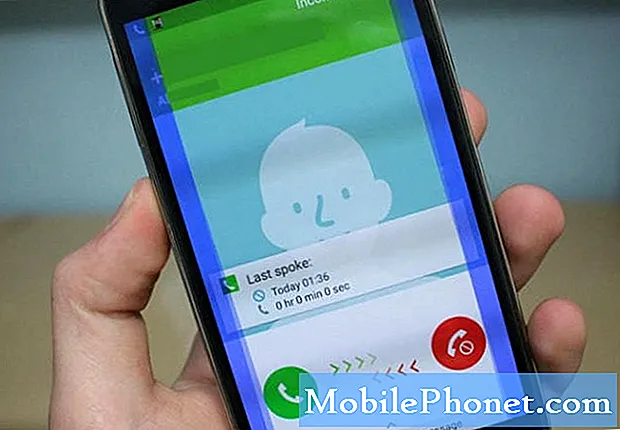#Samsung #Galaxy # A40 vrhunski je model pametnog telefona Android srednjeg ranga koji je objavljen početkom ove godine. Ima solidnu kvalitetu izrade izrađeno od plastičnog kućišta i 5,9-inčni Super AMOLED zaslon rezolucije 1080 x 2340 piksela. Koristi dvostruki sustav stražnjih kamera i jednu selfie kameru od 25MP na prednjoj strani. Ispod poklopca nalazi se osmojezgreni procesor Exynos 7904 koji je uparen s 4 GB RAM-a. Iako je ovo uređaj s dobrom izvedbom, postoje slučajevi kada se mogu pojaviti određeni problemi kojima ćemo se danas baviti. U ovom najnovijem dijelu naše serije za rješavanje problema pozabavit ćemo se problemom Samsung Galaxy A40 koji se neće naplatiti.
Ako ste vlasnik Samsung Galaxy A40 ili bilo kojeg drugog Android uređaja, slobodno nas kontaktirajte putem ovog obrasca. Rado ćemo vam pomoći u rješavanju bilo kakvih problema s uređajem. Ovo je besplatna usluga koju nudimo bez priloženih žica. Međutim, molimo vas da kada nam se obratite pokušate biti što detaljniji kako bi se mogla napraviti točna procjena i dati ispravno rješenje.
Kako popraviti Samsung Galaxy A40 neće se naplaćivati
Prije izvođenja preporučenih koraka za rješavanje problema navedenih u nastavku provjerite radi li vaš telefon na najnovijoj verziji softvera. Ako je dostupno ažuriranje, predlažem da ga prvo preuzmete i instalirate. To minimizira mogućnost da problem uzrokuje zastarjela verzija softvera.
Provjerite radi li punjač
Prvo što ćete u ovom slučaju morati učiniti jest eliminirati mogućnost da problem nastane zbog neispravne jedinice za punjenje. Postoje dva dijela punjača, a to su USB kabel za punjenje i adapter. Kabel se obično lako ošteti, pa je najbolje pokušati koristiti drugi kabel za punjenje. Također biste trebali pokušati koristiti drugi adapter za punjenje telefona.
Punite iz druge utičnice
Postoje slučajevi kada problem uzrokuje utičnica koja ne radi. Da biste eliminirali ovu mogućnost, pokušajte punjač priključiti na drugu utičnicu. Imajte na umu da je najbolje da adapter ne priključujete na produžni kabel, već ga izravno priključite u utičnicu ako imate problem.
Provjerite priključak za punjenje telefona
Prisutnost prljavštine ili ostataka zaglavljenih u priključku za punjenje telefona obično može uzrokovati probleme s punjenjem. Upuhujući zrak u njega, otvor za punjenje telefona mora biti bez nečistoća. U slučaju da je priključak za punjenje telefona mokar, prvo ga trebate osušiti tako da ostavite telefon na nekoliko sati na hladnom. Tekućina prisutna u luci prirodno će ispariti. Provjerite javlja li se Samsung Galaxy A40 problem i dalje.
Pokušajte telefon napuniti s USB priključka računala
Ako ne možete napuniti telefon pomoću zidnog adaptera, pokušajte ga spojiti na USB priključak računala. Vaš će se telefon i dalje puniti na ovaj način, ali to će biti sporiji postupak. Ako se vaš telefon puni, onda mora postojati problem s pinom za brzo punjenje na priključku za punjenje telefona. Pokušajte očistiti ovaj pin ili ga provjeriti u servisnom centru.
Provjerite javlja li se problem u sigurnom načinu
Postoje slučajevi kada aplikacija koju ste preuzeli može uzrokovati ovaj određeni problem. Da biste provjerili je li to slučaj, morat ćete pokrenuti telefon u sigurnom načinu jer u tom načinu smiju raditi samo unaprijed instalirane aplikacije.
- Provjerite je li uređaj isključen.
- Pritisnite i držite tipku za uključivanje / isključivanje pored zaslona s nazivom uređaja.
- Kad se na zaslonu pojavi ‘SAMSUNG’, otpustite tipku za uključivanje / isključivanje.
- Odmah nakon otpuštanja tipke za uključivanje i isključivanje pritisnite i držite tipku za stišavanje.
- Držite tipku za smanjivanje glasnoće dok uređaj ne završi ponovno pokretanje.
- Sigurni način rada prikazat će se u donjem lijevom kutu zaslona.
- Otpustite tipku za smanjivanje glasnoće kad vidite "Sigurni način".
Ako se problem ne pojavi u ovom načinu, uzrok bi mogla biti aplikacija koju ste preuzeli. Saznajte koja je ovo aplikacija i deinstalirajte je.
Obrišite particiju predmemorije telefona
Predmemorirani podaci telefonskog sustava koriste se za ubrzavanje pristupa vašim telefonskim aplikacijama. Ponekad se ti podaci mogu oštetiti, što rezultira problemima na uređaju. Da biste provjerili uzrokuju li oštećeni predmemorirani podaci, morat ćete obrisati particiju predmemorije telefona iz načina oporavka.
- Isključite telefon.
- Pritisnite i držite tipku za pojačavanje i tipku Početna, a zatim pritisnite i držite tipku za uključivanje.
- Kada se prikaže zaslon s logotipom uređaja, otpustite samo tipku za uključivanje / isključivanje
- Kada se prikaže logotip Androida, otpustite sve tipke (‘Instaliranje ažuriranja sustava’ prikazivat će se otprilike 30 - 60 sekundi prije prikazivanja opcija izbornika za oporavak sustava Android).
- Pritisnite tipku za smanjivanje glasnoće nekoliko puta da biste označili "brisanje particije predmemorije".
- Pritisnite tipku za uključivanje / isključivanje za odabir.
- Pritisnite tipku za smanjivanje glasnoće da biste označili "da", a zatim pritisnite tipku za uključivanje / isključivanje za odabir.
- Kada je particija predmemorije brisanja gotova, istaknuto je ‘Ponovno pokreni sustav sada’.
- Pritisnite tipku za uključivanje / isključivanje da biste ponovno pokrenuli uređaj.
Provjerite javlja li se Samsung Galaxy A40 problem i dalje.
Izvršite vraćanje na tvorničke postavke
Posljednji korak rješavanja problema koji biste trebali uzeti u obzir je vraćanje na tvorničke postavke. Ovo će vratiti vaš telefon u izvorno tvorničko stanje. Imajte na umu da će ovaj postupak izbrisati podatke s vašeg telefona.
- Isključite telefon.
- Pritisnite i držite tipku za pojačavanje i tipku Početna, a zatim pritisnite i držite tipku za uključivanje.
- Kada se prikaže zaslon s logotipom uređaja, otpustite samo tipku za uključivanje / isključivanje
- Kada se prikaže logotip Androida, otpustite sve tipke (‘Instaliranje ažuriranja sustava’ prikazivat će se otprilike 30 - 60 sekundi prije prikazivanja opcija izbornika za oporavak sustava Android).
- Pritisnite nekoliko puta tipku za smanjivanje glasnoće da biste istaknuli "brisanje podataka / vraćanje na tvorničke postavke".
- Pritisnite gumb napajanja za odabir.
- Pritiskajte tipku za smanjivanje glasnoće dok se ne istakne ‘Yes - delete all user data’.
- Pritisnite gumb napajanja za odabir i pokretanje glavnog resetiranja.
- Kad je glavno resetiranje završeno, označeno je ‘Ponovno pokreni sustav sada’.
- Pritisnite tipku za uključivanje / isključivanje da biste ponovno pokrenuli uređaj.
Ako se telefon i dalje ne puni, to bi već moglo biti uzrokovano neispravnom hardverskom komponentom. Najbolje je što je potrebno odmah odnijeti telefon u servisni centar i provjeriti ga.
Slobodno nam pošaljite svoja pitanja, prijedloge i probleme s kojima ste se susreli tijekom korištenja Android telefona. Podržavamo svaki Android uređaj koji je danas dostupan na tržištu. I ne brinite, nećemo vam naplatiti niti lipe za vaša pitanja. Obratite nam se putem ovog obrasca. Čitamo svaku poruku koju primimo ne može jamčiti brzi odgovor. Ako smo vam mogli pomoći, pomozite nam da proširimo vijest dijeljenjem naših postova s prijateljima.